
© Freepik.com
Cara memindahkan kontak ke HP lain cukup mudah kamu lakukan. Memindahkan data-data kontak bisa saja sangat penting bagi banyak orang. Hanya saja, sebagian orang belum mengetahui cara memindahkannya.
Kontak merupakan hal yang penting, apalagi untuk hal-hal profesional terkait pekerjaan. Ketika ingin mengganti HP, kamu perlu untuk memindahkan kontak yang ada di HP lama ke HP lain yang baru. Nah, beberapa orang mungkin masih kebingungan bagaimana cara memindahkan kontak ke HP lain.
Ada beberapa cara memindahkan kontak ke HP lain yang bisa kamu coba sesuai kebutuhan. Caranya juga sangat praktis dan nggak bakal bikin kamu ribet. Lalu, bagaimana cara memindahkan kontak ke HP lain? Berikut Diadona telah mengulas hal tersebut buat kamu.
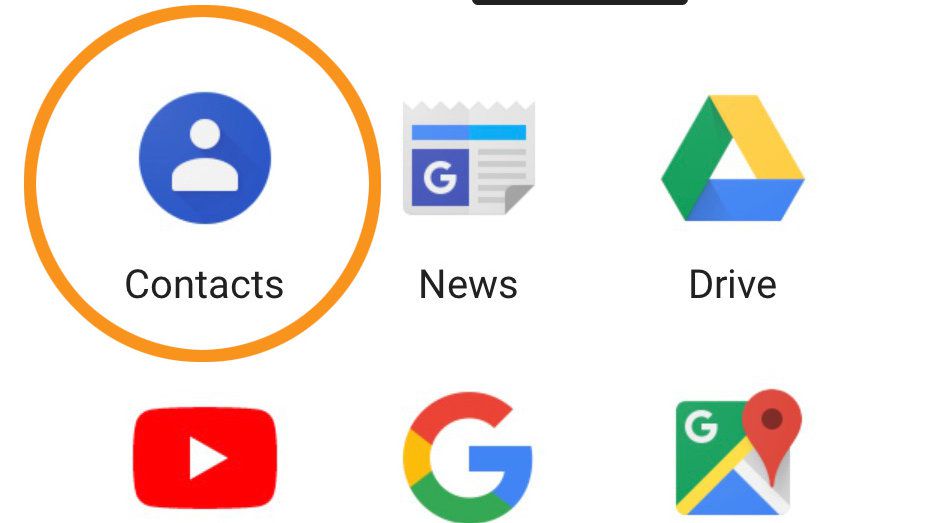
Jika kamu memiliki akun Gmail, kamu dapat menggunakannya untuk memindahkan kontak HP kamu dengan cepat dan otomatis. Mungkin sebagian orang juga sudah terbiasa dengan menyimpan kontak menggunakan akun google dibanding penyimpanan telepon.
Kemudian, cara ini mungkin berlaku untuk kamu yang memiliki HP Android dan buat kamu yang menggunakan iOS mungkin akan sedikit berbeda. Jika kamu belum menyimpan kontak ke akun Google kamu, maka hal pertama yang harus kamu lakukan adalah mengekspor kontak kamu ke Google dengan cara berikut.
Langkah pertama, login akun Google yang akan digunakan untuk mengirim atau memindahkan file kontak kamu.
Kemudian, buka aplikasi kontak di HP kamu lalu pilih kontak yang ingin kamu pindahkan.
Selanjutnya klik ikon titik tiga di kontak tersebut, lalu klik menu export atau ekspor. Mungkin akan berbeda pada beberapa perangkat, seperti Share, Send to, dan sebagainya.
Kamu harusnya akan diberi opsi-opsi untuk mengekspor kontak tersebut, pilihlah opsi ke ‘Ekspor ke penyimpanan’ atau ‘Export to storage’
Selanjutnya, cari dan pilih akun Google yang menjadi tujuan ekspor kamu
Jika sudah, maka kontak kamu berhasil diekspor atau dipindahkan ke akun Google
Perlu diingat bahwa kamu harus melakukan ekspor dan unggah kontak satu per satu jika menggunakan cara ini. Setelah kamu melakukan ekspor, langkah selanjutnya adalah mengimpor kontak kamu ke HP lain / baru. Ikuti langkah-langkah berikut!
Pertama, buka aplikasi kontak di HP lain atau HP baru kamu.
Lalu, klik ikon titik tiga di aplikasi kontak HP-mu. Hal ini bisa saja berbeda di setiap perangkat, yang penting kamu masuk ke menu pengaturan atau settings.
Selanjutnya, klik menu kelola kontak dan pilih opsi impor/ekspor kontak.
Pada menu tersebut akan tampil beberapa opsi impor kontak ataupun ekspor kontak. Pilihlah opsi ‘Impor dari penyimpanan’ atau ‘Import from storage’.
Kemudian, pilih akun Google yang terdapat kontak yang telah kamu ekspor sebelumnya. Jika kamu belum login, lakukanlah login terlebih dahulu.
Jika sudah, tunggu proses sinkronisasi selesai, maka kontak kamu otomatis akan muncul di HP baru tersebut.

Cara memindahkan kontak ke HP lain selanjutnya adalah menggunakan kartu SIM. Cara ini sangat mudah dan mungkin paling umum digunakan karena biasanya orang menyimpang kontak HP di kartu SIM, sehingga tinggal memindahkannya ke HP baru. Namun, jika kamu ingin memindahkan kontak HP ke nomor SIM yang baru, kamu dapat mengikuti langkah-langkah berikut.
Pertama, buka aplikasi kontak di HP lama kamu.
Lalu, klik ikon titik tiga atau ikon menu pengaturan lain sesuai perangkat HP kamu.
Kemudian pilihlah opsi ‘Pengaturan’ atau ‘Kelola Kontak’ pada jenis perangkat tertentu.
Selanjutnya, klik menu ‘Ekspor/Import Kontak’ lalu pilih opsi Ekspor ke SIM 1 / SIM 2.
Lalu, pilihlah kartu SIM yang kamu jadikan tujuan pemindahan kontak.
Setelah mungkin akan muncul pop-up notifikasi untuk mengonfirmasi. Kamu dapat memilih opsi ‘Pilih Semua’ atau ‘Select All’ untuk memindahkan seluruh kontakmu.
Jika sudah, klik OK dan tunggu proses ekspor hingga selesai maka kontak kamu berhasil dipindahkan ke kartu SIM tersebut.
Terakhir, copot dan pindahkan kartu SIM ke HP lain atau HP baru kamu dan kontak pun akan otomatis muncul.

Selanjutnya, cara memindahkan kontak ke HP lain bisa juga menggunakan SD card. Walaupun banyak orang sudah tidak menggunakan SD card lagi, cara ini cukup praktis buat kamu coba. Berikut langkah-langkahnya!
Pertama, kamu perlu menghubungkan HP ke PC / laptop kamu.
Kemudian, cari file .vfc pada menu /System di folder HP kamu.
Lalu, lakukan salin file tersebut ke folder PC kamu, dan ‘import’ ke HP kamu yang lain atau baru.
Selanjutnya, masuk ke menu ‘Adress Book’ lalu import ke HP lain kamu.
Kemudian, buka penyimpanan internal di HP baru kamu dan cari lokasi tempat file .vfc tersimpan.
Bukalah file tersebut dan import ke daftar kontak di HP tersebut.
Terakhir, tunggu proses import selesai, maka kontak akan tersimpan dan muncul di HP kamu yang lain.

Cara lain untuk memindahkan kontak ke HP kamu yang lain adalah memanfaatkan fitur bluetooth di HP kamu. Berdasarkan website Britannica, bluetooth merupakan sebuah teknologi yang memungkinkan komunikasi nirkabel jangka pendek antar perangkat elektronik.
Jika kamu menggunakan perangkat yang masih memiliki fitur bluetooth, kamu dapat mencoba cara ini. Simak langkah-langkah berikut.
Pertama, buka aplikasi kontak di HP yang terdapat kontak yang ingin kamu pindahkan.
Kemudian, pilih kontak yang ingin kamu pindahkan.
Setelah itu, klik ikon titik tiga lalu pilih opsi ‘Berbagi’ atau ‘Share’.
Kemudian, pilih opsi ‘Berkas’ atau ‘File’.
Selanjutnya, pilih opsi berbagi melalui bluetooth dan pilih perangkat bluetooth HP kamu yang lain. Pastikan kamu mengaktifkan bluetooth agar terbaca.
Terakhir, tunggu proses hingga selesai maka kontak kamu akan otomatis pindah ke HP lain.

Whatsapp merupakan salah satu aplikasi populer untuk berbagi file, gambar, video, hingga berbagi kontak. Cara memindahkan kontak ke HP lain pakai Whatsapp sangat mudah dilakukan jika kamu ingin mengirim kontak ke HP teman atau akun Whatsapp kamu yang lain. Berikut langkah-langkahnya.
Pertama, buka aplikasi Whatsapp di HP kamu.
Kedua, pilihlah kontak Whatsapp yang ingin kamu jadikan tujuan pemindahan kontak.
Jika sudah berada di roomchat, klik ikon penjepit kertas di panel bagian bawah layar Whatsapp.
Kemudian, klik opsi ‘Contact’ atau ‘Kontak’.
Lalu, pilihlah kontak yang ingin kamu pindahkan. Disini kamu bisa memilih lebih dari 1 kontak.
Jika sudah, klik tombol centang berwarna hijau. Lalu klik tombol panah atau send untuk mengirim.
Apabila kontak sudah terkirim, buka HP kamu yang menjadi tujuan tadi, lalu simpan kontak tersebut.
Itu dia tadi beberapa cara memindahkan kontak ke HP lain, seperti HP baru ataupun HP teman kamu. Selamat mencoba, Diazens!
Penulis: Starky
Zakat Fitrah 2025: Berapa Besarnya dan Bagaimana Cara Menghitungnya?
Menembus Batas: Yoona Dorong Kepemimpinan Perempuan yang Berdaya dan Berpengaruh
Rayakan Ramadan dengan Perjalanan Kuliner Istimewa di Sheraton Jakarta Soekarno Hatta Airport
GUESS Shimmer Soiree: Glitz, Glam, dan Fashion Tanpa Batas!